Hur man enkelt tar en skärmdump på HTC Phone
Många gånger vill du fånga ögonblicket på din HTC-telefon. Till exempel vill du behålla de värdefulla meddelandena, spara praktiska färdigheter eller vackra linjer på din mobiltelefon. Men hur man tar en skärmdump på HTC-telefonen? Tja, det är lätt att fånga ögonblicksbilder på mobiltelefonen. Därefter visar vi dig 3 enkla sätt att ta skärmdumpar på alla typer av HTC-telefoner, oavsett om det kommer från en HTC U-serie, HTC One-serien eller HTC Desire-serien.


Del 1. Enkla sätt att ta skärmdump på HTC-skärmen
Det finns enklare sätt att fånga vad som händer på din HTC-telefonskärm. Med rätt kombination av knappar kan du vanligtvis fånga innehållet på din HTC-telefon.
Ström + hemknapp
Håll bara ned knappen Kraft -knappen (finns på toppen eller sidan av telefonen) och tryck på Hem -knappen (finns på telefonens framsida). Då sparas skärmbilden i SD-kortmappen. Du kan försöka några gånger för att ta en lyckad skärmdump.
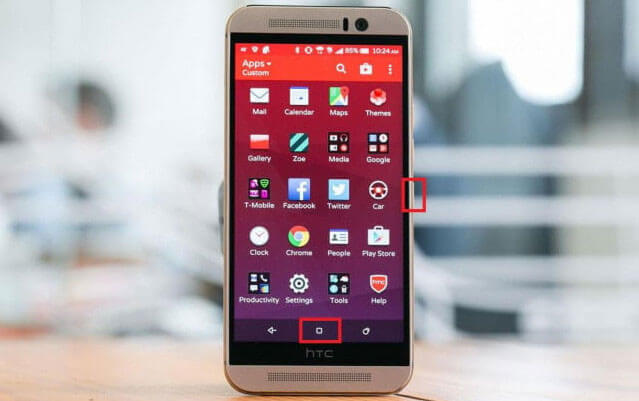
Notera: För att ta en skärmdump på HTC U11 måste du hålla ned både strömbrytaren och volym ned-knappen samtidigt.
Skärmdumpsknapp
Ett annat sätt är att ta en skärmdump med skärmdumpens genväg. Svep från toppen av HTC-skärmen för att öppna meddelandefältet och tryck sedan på genvägsikonen för skärmdump.
Edge Sense
Eftersom Edge Sense för närvarande stöds av HTC U11 och U12 + kan du använda den här funktionen för att ta en skärmdump på HTC.
1. Gå till inställningar till Edge Senseoch tryck på Ställ in kort klämma eller Ställ klämma & håll åtgärd, beroende på vilken typ av gest du vill anpassa. Spara sedan dina inställningar.
2. Navigera till skärmen du vill fånga och använd en gest eller håll nedåt för att ta skärmdump på HTC.
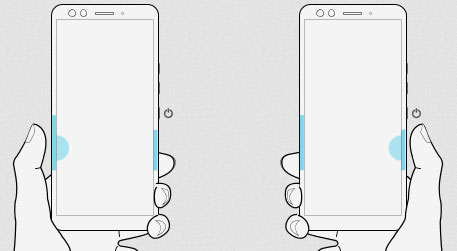
Del 2. Så här tar du en skärmdump på HTC
Vissa HTC-användare vill skärmdumpa en lång konversation, lång artikel eller webbsida. Om du inte vill hålla ihop små skärmdumpar väljer du bara följande sätt för att ta en skärmdump på HTC.
1. Ta skärmdumpen med metoderna i Del 1.
2. Peka på Skrolla längst ned på skärmen.
3. Fortsätt knacka Skrolla för att fortsätta fånga det återstående innehållet.
4. Klicka på Redigera för att lägga till text eller rita på skärmdumpen. Tryck sedan på Dela med sig eller Spara för att spara skärmdumpen på HTC. (Hur skärmdumpar en delregion på PC?)
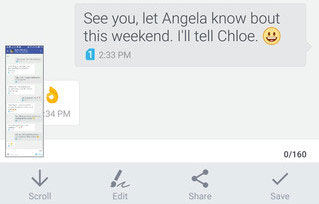
Rekommenderas: Bästa skärmdumpverktyg för dator
Vad ska vara det bästa skärmdumpverktyget när du speglar HTC-telefonskärmen till datorn? Här rekommenderar vi starkt de kraftfulla Vidmore skärminspelare.
- Spela in strömmande videor, 2D / 3D-spel, webbkamera, Skype-samtal, musik etc.
- Välj helskärm eller en delregion för att ta en skärmdump på HTC-skärmen.
- Spara HTC-skärmdumpen i valfritt bildformat som JPG, PNG eller GIF.
- Ta en snabb skärmdump och redigera den genom att lägga till text, linje, färg, spray etc.

Del 3. Vanliga frågor om skärmdump på HTC
1. Var gick min HTC-skärmdump?
Efter att ha tagit en skärmdump på HTC-telefonen kan du visa skärmdumpar genom att öppna skärmdumpalbumet i appen Galleri.
2. Hur tar jag en skärmdump på min dator?
Till ta en skärmdump på Windows-datorn, kan du installera och starta Vidmore Screen Recorder. Välj Sceen Capture i huvudgränssnittet. Sedan kan du ta en skärmdump av fönstret eller rita ett område för skärmdump.
3. Kan jag ta en skärmdump på min HTC M8?
Ja. För att ta en skärmdump på HTC M8, håll ned strömbrytaren och volym ned-knappen samtidigt tills du tar en lyckad skärmdump.
Den här artikeln har delat standardmetoderna till ta skärmdump på HTC-telefonen. Om du använder HTC U11 eller U12 + kommer Edge Sense-appen att vara en enklare hjälpare att ta en skärmdump. För att ta en skärmdump på datorn bör Vidmore Screen Recorder vara förstahandsvalet. Om du har några förslag på att ta skärmdumpar på HTC, tveka inte att lämna din kommentar nedan.


